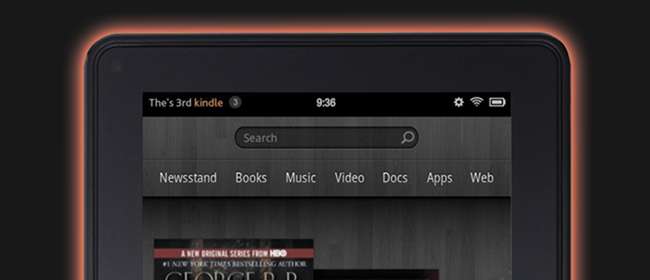
Ми отримали своє Розпалити вогонь кілька днів тому, і з тих пір ми тикаємось, штовхаємось і взагалі намагаємося зрозуміти, як це зламати. Перш ніж вийти і купити свій власний, перегляньте наш поглиблений огляд.
Примітка: Цей огляд надзвичайно довгий, тому ми розподілили його між кількома сторінками. Для перегортання сторінок можна використовувати навігаційні посилання або кнопки внизу.
Апаратне забезпечення
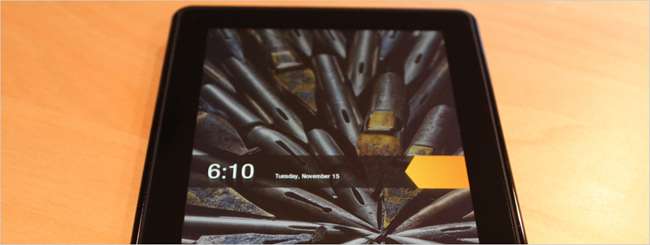
Діставши планшет, ви виявите, що він трохи важчий, ніж ви думаєте про його розмір, хоча аж ніяк не занадто важкий. Спина відчуває себе стискаючою, ніби вона гумова або щось інше, і в цілому вона добре відчуває руку Екран має роздільну здатність 1024 × 600 зі швидкістю 169 пікселів на дюйм, що означає, що текст на екрані дуже чіткий і легкий для читання, навіть коли він дуже маленький. Технологія IPS (перемикання в площині) для дисплея працює добре, і ви, як правило, можете чітко бачити екран під кутом.
У порівнянні з iPad, Kindle Fire трохи товстіший по краях, хоча через розміри ви можете помістити пристрій у пристойну кишеню пальто або навіть задню кишеню моїх джинсів Gap ... хоча я відчував смішну ходьбу навколо з планшетом, що так стирчав із штанів. Можливість покласти планшет у кишеню пальто, безумовно, підвищує ймовірність того, що я б носив його поза домом із собою - щось дратує, коли треба заходити до кав’ярні з iPad у руках.

Зліва направо: iPad, Kindle Fire, Kindle (3) клавіатура, Kindle Touch
Є лише одна кнопка, дивним чином розміщена внизу ... навіть незважаючи на те, що всі інші пристрої Kindle мають кнопку живлення внизу, просто здається неправильним, якщо кнопку живлення на планшеті розміщують там, а не вгорі праворуч, як майже будь-який інший пристрій. Інша проблема кнопки в такому положенні полягає в тому, що ви не можете нахилити планшет стоячи без чохла, вам доведеться перевернути його догори дном. Це (дуже) незначна проблема, яку, ймовірно, можна усунути, поклавши Kindle у шкіряний чохол, але під час тестування у нас його не було.

Динаміки знаходяться у верхній частині пристрою, і вони жалюгідні. Навіть максимум ви їх погано чуєте - цей пристрій був чітко розроблений для використання з навушниками. Немає апаратного регулятора гучності, що іноді здається неправильним, але оскільки ви не будете отримувати несподіваних (гучних) телефонних дзвінків у Fire, це, мабуть, не велика проблема. Регулятори гучності знаходяться лише на відстані більшої частини часу, приховані за налаштуваннями.

Технологія дотику - це де пристрій трохи виходить з ладу - коли ви переглядаєте меню, він відчуває себе трохи відключеним, ніби його не відкалібрували належним чином. Це не проблема скрізь, але навігація на каруселі, яка виглядає настільки гарною, - це те, де ви це відразу помітите: здається, вона ніколи не зупиняється там, де ви цього хочете. Ми сподіваємось, що Amazon може виправити це в майбутньому оновленні, але навіть якщо ні, це не угода, а лише роздратування.
Мабуть, найважливішим фактором при розгляді планшета є час автономної роботи, і Вогонь не страшний, але ви точно помітите, що і ви не отримаєте солідних 10 годин для iPad. Він оцінюється як 8 годин читання або 7,5 годин відтворення відео з бездротовим вимкненням. Проблема з вимкненням бездротового зв'язку, звичайно, полягає в тому, що пристрій розроблений для потік відео та інший вміст, а не відтворювати його локально, враховуючи досить невеликі внутрішні 8 ГБ пам’яті (6 ГБ, що використовуються) та відсутність слотів розширення. Під час нашого тестування, після 4 годин потокової передачі фільмів із безкоштовної секції Prime, час автономної роботи становило 38%. Коли Wi-Fi вимкнений, час автономної роботи трохи покращується, і ви можете отримати трохи більше 7 годин. При реалістичному використанні ви, мабуть, зможете без проблем використовувати його нормально (увімкнути / вимкнути) протягом дня.
Кілька інших приміток: Апаратної кнопки додому немає. Ви можете встановити Kindle Fire як привід і легко скопіювати на нього будь-які потрібні файли. Це також вже вкорінено.

Технічні характеристики
Оскільки всі виродки люблять специфікації, ось специфікації Kindle Fire, безпосередньо з Амазонки :
- Дисплей: 7-дюймовий мультисенсорний дисплей з технологією IPS (перемикання в площині) та антирефлексною обробкою, роздільна здатність 1024 x 600 пікселів при 169 ppi, 16 мільйонів кольорів.
- Розмір: 7,5 ″ x 4,7 ″ x 0,45 ″ (190 мм x 120 мм x 11,4 мм).
- Вага: 14,6 унції (413 грам).
- Зберігання: 8 ГБ внутрішньої (приблизно 6 ГБ доступно для вмісту користувача). Цього достатньо для 80 додатків, плюс 10 фільмів або 800 пісень або 6000 книг.
- Час роботи акумулятора: До 8 годин безперервного читання або 7,5 годин відтворення відео з вимкненим бездротовим з'єднанням.
- Час зарядки: Повністю заряджається приблизно за 4 години.
- І в: 802.11b, 802.11g, 802.11n, WEP, WPA, WPA2. Не підтримує спеціальні мережі.
- USB: USB 2.0 (роз'єм micro-B)
- Аудіо: 3,5-мм стерео-аудіороз'єм, встановлені стереодинаміки зверху.
- Підтримувані формати вмісту: Kindle (AZW), TXT, PDF, незахищений MOBI, власне PRC, звуковий (покращений звук (AA, AAX)), DOC, DOCX, JPEG, GIF, PNG, BMP, без DRM AAC, MP3, MIDI, OGG, WAV , MP4, VP8.
Примітки. У порівнянні з iPad, який має екран з роздільною здатністю 1024 × 768, на дюйм набагато більше пікселів. Немає мікрофона, камери, Bluetooth або GPS, а також немає можливості для 3G. Сховище здається справді невеликим, але якщо врахувати, що пристрій призначений в першу чергу для потокового вмісту, це не така вже й велика справа.
Хороші, погані та як би там не було
Ми підготували дуже повноцінний огляд майже кожної функції, тож вам слід продовжувати читати наступні кілька сторінок. Якщо ви не хочете цього робити, ось ваш загальний підсумок для вас:
Добре
- Ціна: це лише 199 доларів, це менше половини найдешевшого iPad.
- Він повністю інтегрований із вмістом Amazon: музикою, відео тощо.
- Читання книг чудово в приміщенні.
- Форм-фактор дуже гарний, він вміщується в кишені пальто.
- Має безліч додатків та ігор.
- Це вже вкорінено, і ви можете встановлювати несанкціоновані програми вручну без укорінення.
Погано
- Це повільніше, менше, і час автономної роботи не дорівнює iPad.
- Немає Карт Google, Gmail, Google Voice або будь-яких додатків Google.
- Зараз це лише США.
- Тут немає камери, немає кнопки додому, дуже мала внутрішня пам’ять.
- Набагато менше програм, ніж iPad.
- Якщо ви любите читати на вулиці, це не буде весело.
Чи варто його купувати?
Це залежить. Якщо форм-фактор для вас не важливий, ви не ненавидите Apple, і у вас є багато грошей, iPad 2 - кращий вибір. Якщо ви хочете читати де завгодно, включаючи сонячне світло, вам слід придбайте собі електронну фарбу Kindle Touch .
В іншому випадку Розпалити вогонь це дуже приємний, здатний планшет, який може робити майже все, що б ви хотіли
Примітка: ми щойно взяли планшет Nook Tablet, і ми будемо публікувати свої думки щодо цього найближчими днями.
Запуск
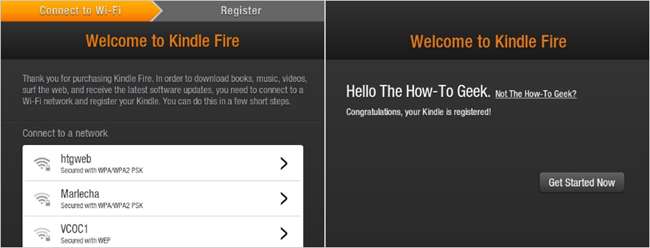
Пожежа упакована просто, не більше ніж шнур живлення та пристрій. Немає посібника користувача для читання, і вам не потрібно підключати його до комп’ютера. Все, що вам дійсно потрібно зробити, це увімкнути цю річ, і саме тут ви знайдете дуже приємний досвід запуску. Якщо ви придбали Kindle Fire через свій обліковий запис Amazon (на відміну від подарунка когось іншого), процес налаштування майже миттєвий - просто підключіться до мережі Wi-Fi, і все готово. Якщо ваш планшет був подарунком, вам доведеться натомість увійти в систему, але це буквально все.
Екрани привітання проведуть вас через користувальницький інтерфейс і пояснять, як використовувати різні основні функції для початку роботи. Справа не в тому, що інтерфейс страшенно заплутаний, але це, безумовно, приємний штрих і надає загальний досвід. Ми передали пристрій користувачеві iPad, який не є гіком, не показуючи їм екрани привітання, і хвилину-дві спантеличилось, намагаючись зрозуміти, як все це працює, тому ці екрани - приємний штрих.
Верхня навігаційна панель дозволяє дуже швидко отримати доступ до всього хмарного вмісту Amazon - або отримати доступ до магазину Amazon, щоб придбати більше вмісту. Незалежно від того, переходите ви до Книг, Музики, Відео, Кіоску або Додатків, вміст спочатку зберігається у вашому обліковому записі Amazon і може бути потоковим або завантаженим на пристрій. Зрештою, The Fire - це портал у тематичній мережі Amazon.
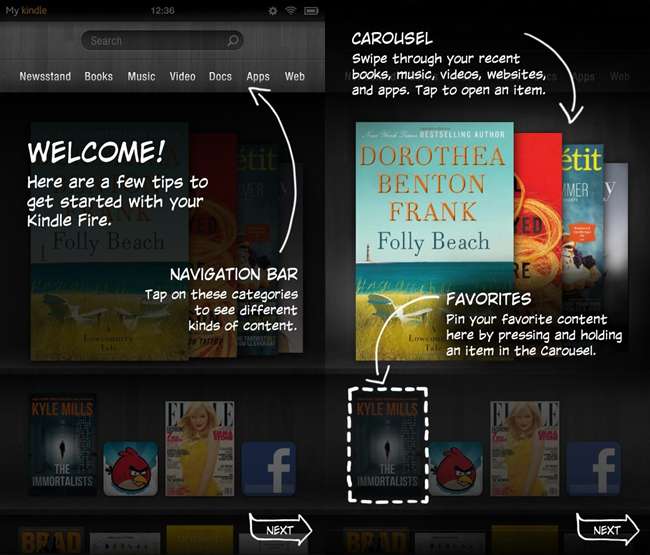
"Карусель" вміщує весь ваш останній вміст, який дещо дивний. Ви побачите всі придбані книги, навіть якщо вони не завантажені на пристрій. Ви побачите тут не всю свою музику, а лише недавно відтворену музику, програми, якими ви користувались, і відображатиметься останній веб-сайт, який ви відвідували. Ви можете закріпити будь-яку з них на панелі улюблених внизу, і це приблизно те, як ви збираєтеся отримати доступ до часто використовуваних піктограм - використання каруселі є більшою новинкою, ніж будь-що інше, і коли ви використовуєте пристрій більше Зрештою, навіть не турбуватися з цим більшу частину часу.
Замість апаратної кнопки Fire дає вам програмну кнопку Home зазвичай на екрані, але частіше за все це ховається за краном на екрані. Це одна з незначних речей, яка дуже швидко стає дратуючою, особливо коли ви потрапляєте в пастку за грою або додатком, який не представляє вам кнопку додому. Є причина, що ненависні до кнопки пристрої Apple все ще мають кнопку головного - вам потрібен спосіб повернутися до початкового екрана одним натисканням. Це величезний нагляд Amazon, і, сподіваємось, їхній наступний планшет включає кнопку.
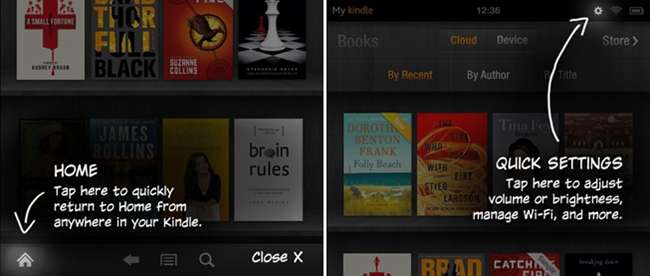
Доступ до налаштувань можна отримати, натиснувши верхній правий кут екрана, де ви можете ввімкнути / вимкнути Wi-Fi, відрегулювати яскравість або регулювати гучність, оскільки немає жодних апаратних кнопок гучності. Здебільшого це вдається добре, але якщо ви використовуєте гру, вам в кінцевому підсумку доведеться знайти десь в іншому місці регулятори гучності. Як і у багатьох наших поглядах на планшет, це незначна проблема, але все ж ці незначні невідповідності віднімають загальний досвід.
Ви також можете скористатися меню налаштувань, щоб змусити пристрій синхронізувати або заблокувати орієнтацію екрана. Якщо у вас відтворюється музика, ви побачите пісню, що відтворюється в даний час, а також елементи керування музикою, що досить зручно - припускаючи, що ви використовуєте одну зі стандартних програм Kindle, яка дозволяє швидко перейти до налаштувань.
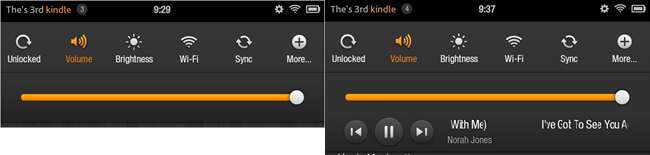
Пройшовши екрани привітання, ви одразу зможете розпочати користуватися пристроєм. Поле пошуку дозволяє здійснювати пошук у всьому вмісті бібліотеки - це означає будь-які книги, музику чи будь-що, що зберігається на пристрої, або навіть вміст, що зберігається в хмарі Amazon. Ви знайдете, що використовуєте це здебільшого для пошуку музики, оскільки перегляд вашої книгозбірні має більше сенсу, просто натиснувши Книги вгорі - цей екран упорядкований за останніми книгами, і якщо ви щось подібне до мене, закріпіть улюблені книги на панелі улюблених.
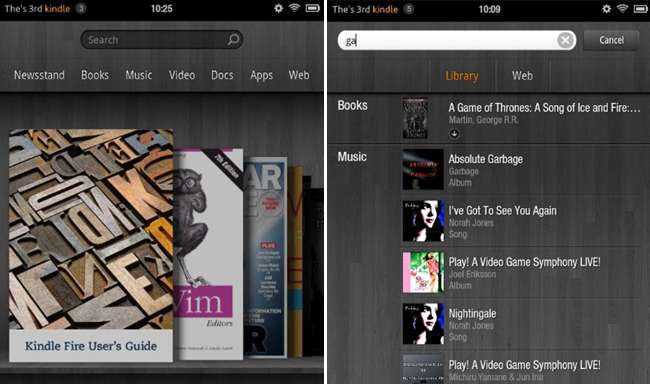
Сенсорна навігація на пристрої гідна, і часто просто чудова, але іноді ми вважаємо, що це дратує. Найнеприємнішим на всьому пристрої є насправді карусель на головному екрані, яка якось налаштована неправильно - ви трохи натискаєте її, і вона продовжує прокручувати. Спробуйте зупинитися на певному предметі, і ви майже кожного разу опинитесь на наступному.
Клавіатура відчуває себе трохи занадто повільно, і хоча вона пристойна в портретному режимі (ліворуч), але в альбомному режимі є пробіл, який зміщений ще далі вліво, тому ми виявили, що натискаємо клавішу точки, а не клавішу пробілу. Це не непридатне для використання, для цього потрібно лише трохи звикнути. Ви також виявите, що на певних екранах, зокрема на екрані пошуку, це трохи повільно через оновлення сторінки.
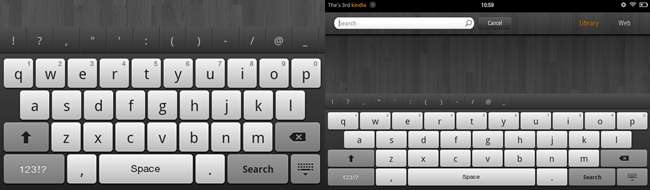
На відміну від більшості пристроїв Android, ви не проводите пальцем вниз, щоб дістатися до панелі сповіщень - натомість у верхньому лівому куті ви побачите кількість підрахунків сповіщень, які ви маєте на даний момент, і вам потрібно натиснути, щоб опустити область. Це працює нормально більшу частину часу, хоча, безумовно, робить його трохи менш зручним для користувача. Якщо у вас є кілька відкритих програм і відтворюється музика, підрахунок включатиме як поточні завдання, так і сповіщення, що викликає заплутаність у розумінні, чи означає це, що у вас є нове сповіщення чи ні. Більшість пристроїв Android обходять цю плутанину, розміщуючи піктограми у верхньому лівому куті, але ви цього не побачите тут. І так, як і будь-який пристрій Kindle, ви можете передавати файли на пристрій, просто підключивши його до комп’ютера, де він встановлений як привід.
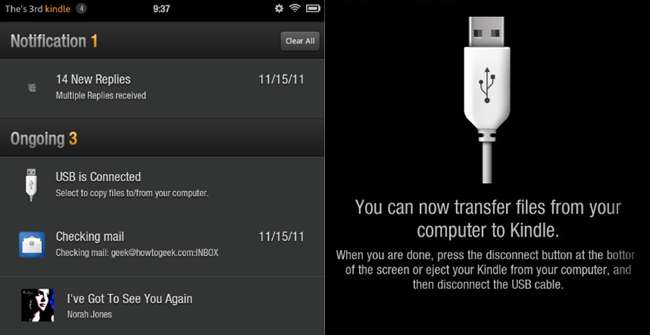
Власники Kindle 3 із задоволенням побачать, що заставки для блокування приємні - немає більше страшних фотографій Емілі Дікінсон, на які потрібно змусити подивитися. Є одна дивина: неважливо, в якій орієнтації ви тримаєте пристрій, екран блокування завжди буде однаковим. Тож навіть якщо ви використовуєте вогонь у альбомному режимі, вам доведеться розблокувати за допомогою портрета. Це насправді не проблема, а просто цікаво, оскільки пристрій дозволяє повертати його повністю догори дном, і він переверне екран для вас.
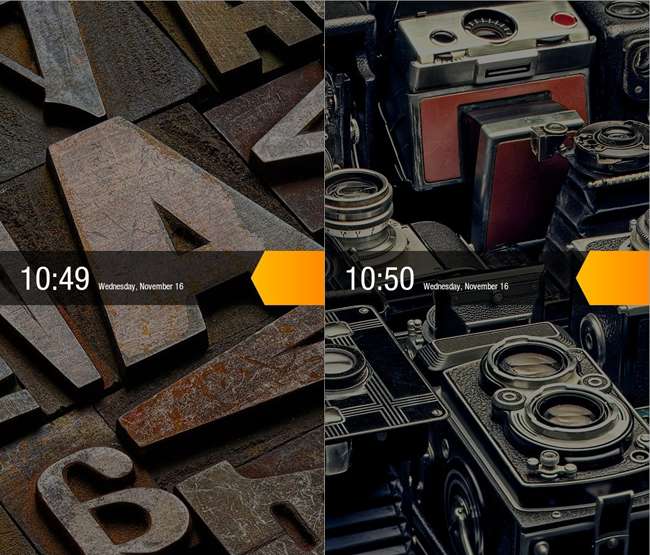
<- Попередня сторінка: Запуск і перші враження
Використання Kindle для читання

Як і будь-який інший Kindle, Fire має солідний досвід читання. Зайдіть в розділ Книги, і ви побачите досить стандартний вигляд книжкової полиці з усіма придбаними книгами. Ви можете швидко завантажити будь-яку книгу на пристрій і одразу ж розпочати їх читати. Якщо у вашій колекції є велика кількість книг, безумовно, набагато простіше орієнтуватися, а не за допомогою кнопок або дисплея електронних чорнил на попередніх пристроях.
Коли ви потрапляєте до фактичного режиму читання, він представлений на весь екран, щоб швидко перемикати сторінки, що працює досить добре, якщо ви не дуже швидко переглядаєте сторінки, де ви помітите трохи заїкання, але це добре працює в цілому. Доторкнувшись до екрана, ви побачите перегляд елементів керування, який дозволяє швидко переглядати книгу, шукати, змінювати розмір шрифту або відкривати меню.
Меню навігації - це одна область, де Fire, безумовно, є значним покращенням порівняно з e-ink Kindles - ви можете легко дістатись у будь-якій точці книги, включаючи всі свої закладки та примітки, які з’являються прямо там на екрані. Надзвичайно корисно для нехудожньої літератури, яку ви могли б позначити тоною приміток. Що підводить нас до хорошої точки - «Вогонь» набагато краще для нехудожньої літератури загалом, оскільки, можливо, ви захочете швидко перейти до розділу або регулярно відкривати їх.
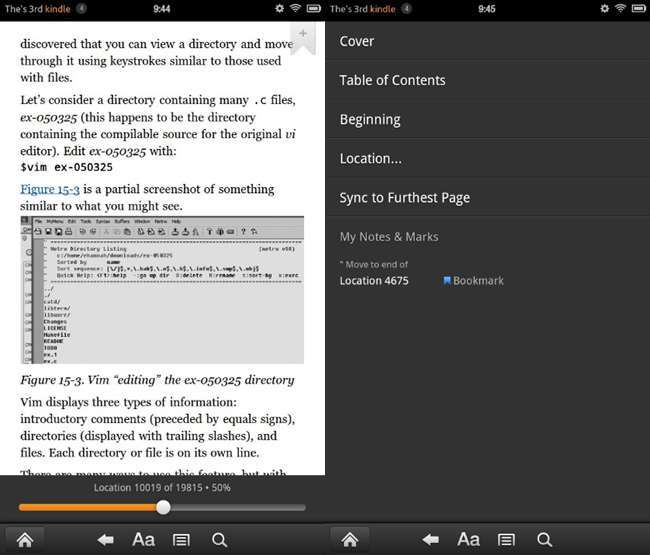
Відтворення музики на Kindle
Якщо ви використовували хмаропрогравач Amazon в Інтернеті або на будь-якому іншому пристрої, ви будете знайомі з досвідом роботи Kindle Fire. Ви можете отримати доступ до всієї музичної колекції, передавати її з їх серверів, завантажувати в кеш на пристрої або купувати нову музику в магазині. Програвач добре працює в альбомному або портретному режимі, і ви можете відтворювати музику у фоновому режимі.
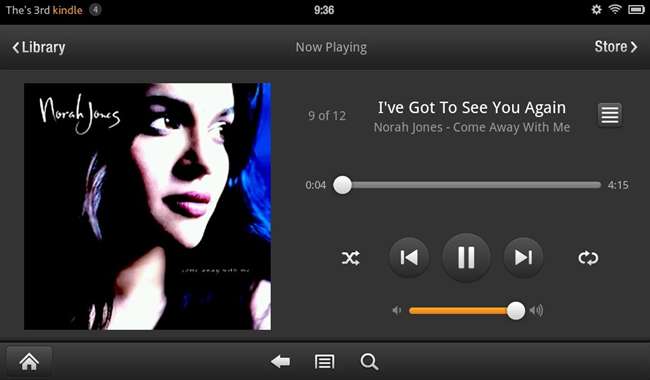
Придбати музику майже надто просто - коли ви шукаєте в магазині те, що шукаєте, клацніть «купити», і вона миттєво доставиться на ваш хмарний диск. Ви можете перейти до одного з альбомів і почати відтворення відразу, або завантажити його на пристрій.

Можливість слухати музику на одному і тому ж пристрої, коли ви читаєте книгу, справді дуже корисна, особливо якщо ви їдете на Вогонь у літаку.
Потокове (та завантаження) відео
Зайдіть у розділ "Відео", і якщо ви член групи, ви одразу отримаєте доступ до великої колекції безкоштовного відео, яке можна транслювати на пристрій. Сюди входять такі шоу, як Lost та The Wonder Years, а також багато інших. Якщо це не відповідає рахунку, є також набагато більша кількість відео, які можна взяти напрокат або придбати, хоча це трохи суперечливо - деякі заголовки можна взяти в оренду лише, деякі - 24 години, а деякі - 48 годин.
The Fire не може відтворювати справжнє відео високої чіткості, принаймні не відповідно до специфікацій Amazon - цікаво, що якщо ви натиснете, щоб побачити сумісні пристрої, Fire буде там перелічено. Однак стандартне відео чудово виглядає на екрані і представлене у широкоформатному форматі. Якщо ви орендуєте щось у форматі HD, ви можете дивитись на Fire у стандартній роздільній здатності або ж переглядати це на своєму комп’ютері чи телевізорі з високою роздільною здатністю.
Завантаження
Якщо ви берете в оренду або купуєте фільм чи серіал, ви можете завантажити його на пристрій для подальшого перегляду. Завантаживши відео, у вас є 24 або 48 годин, щоб переглянути його до його закінчення, що робить трохи незручним завантажувати планшет фільмами перед поїздкою, оскільки ви не зможете дивитись їх у дорозі назад, припускаючи, що ви хочете відпочивати більше доби. Це точно достатньо для тривалого польоту літака, і ви могла перезавантажте його ще раз, перш ніж вирушати назад, хоча Wi-Fi у вашому готелі, ймовірно, займе вічно, щоб завантажити фільм. Оскільки внутрішньої пам’яті немає тони, ви зможете завантажити близько 10 фільмів на інший порожній Kindle - якщо у вас завантажено багато програм, журналів та музики, можливо, це буде 5 або менше фільмів .
Найкраще, як виродку, зірвати власні фільми та скопіювати їх через USB-кабель. Дивно, що вони не відображатимуться в розділі Відео, натомість вам доведеться отримати до них доступ через програму Галерея. Таким чином, ви також можете контролювати бітрейт і розмір файлів, якщо хочете, щоб ви могли помістити більше на диск.
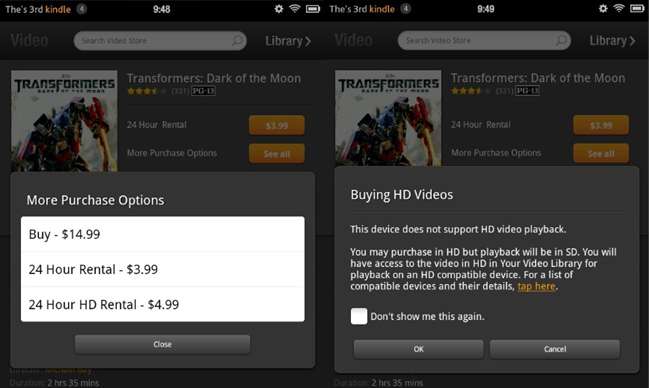
Перегляд за допомогою браузера Kindle Fire “Silk”
Багато було зроблено в браузері Silk на Kindle Fire, починаючи з багато галасу про те, як швидко це буде. Основна перевага браузера, згідно з маркетинговою документацією, полягає в тому, що він використовує потужність хмари Amazon для стиснення та оптимізації сторінок, щоб все було набагато швидше.
Оновлення: обов’язково прочитайте ваш наступний пост, де ми пояснимо як зробити браузер * насправді * швидким .
Під час тестування, яке ми провели за останній день-два з моменту отримання нашого Fire, досвід перегляду не настільки швидкий, як можна було б сподіватися. Amazon стверджує, що це пов’язано з тим, що їх алгоритм кешування ще не закріплений, але ми тестуємо це на мережі FIOS із розміром 35/35 Мб, тому це не має значення. Прокрутка сторінок трохи хвилююча, і екран, схоже, просто неправильного розміру для багатьох сайтів, таких як наш, який явно потребуватиме за замовчуванням мобільної теми для читачів Kindle. Перегляд з вкладками просто здається марною тратою простору екрану, особливо в альбомному режимі.
Якщо не брати до уваги скарги, то браузер Fire - це якраз те, на що ви сподіваєтесь, якщо проігноруєте всю ажіотаж. Він добре працює, відображає сторінки приблизно так само, як збирається маленький планшет, і має всі стандартні функції Android, такі як опція Share Page, яка швидко дозволяє вам ділитися сторінкою електронною поштою, Twitter, Facebook, Evernote або будь-якими іншими програмами, встановили, що підтримують цю функцію.
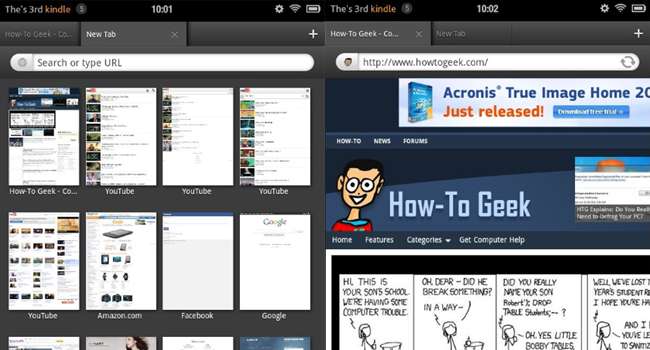
Коли ви прокручуєте сторінку вниз, вона приховує адресний рядок, але на екрані все одно багато марнотрат.
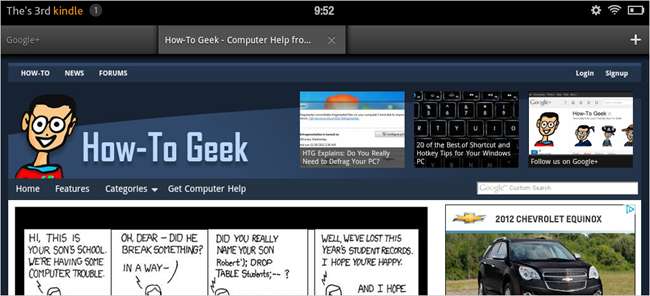
Електронна пошта на Kindle Fire
Цей пристрій не призначений для електронної пошти. Існує вбудований додаток, який підтримує Gmail, Hotmail, Yahoo, IMAP, але це не найкращий додаток, особливо якщо ви звикли до чудового додатку Gmail на кожному телефоні Android. Ви не матимете доступу до своїх контактів, якщо не експортуєте їх вручну з Gmail і не скопіюєте на пристрій за допомогою кабелю USB, це створює дивні мітки в Gmail і не знає, як обробляти власні домени в Gmail без налаштування.
Однак він функціональний і підтримує Push для доставки електронної пошти, тож ви отримуватимете сповіщення на верхній панелі щоразу, коли надходить електронна пошта. Вимкнути це, звичайно, можна в налаштуваннях. Якщо ви використовуєте сервер Exchange, вам доведеться захопити інший додаток, ніж ринок додатків.

<- Попередня сторінка: Фактично використання Kindle (читання, відео, музика, перегляд, електронна пошта)
Читання газет і журналів
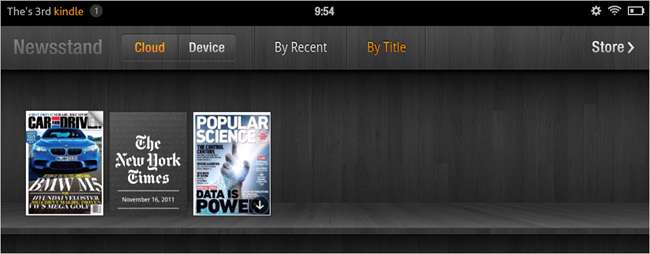
Однією з унікальних особливостей Kindle Fire є вміння читати журнали у всій їх славній повноколірній оригінальності. На борту вже є безліч журналів, зі старими улюбленими, такими як Popular Science, Wired, Car and Driver, і безліч газет, таких як New York Times та Washington Post. Більшість із них розроблені як модель передплати - ви можете придбати окремі випуски, але це недешево. Натомість вам потрібно підписатися на щомісячну плату, і журнал чи газета автоматично доставлятимуться до Kindle. Ви можете переглянути всі свої поточні журнали, зайшовши в Кіоск, або ви можете придбати в магазині все, що завгодно.
Для деяких речей це працює досить добре, як, наприклад, New York Times, що є переважно текстовим вмістом. Для інших журналів, таких як Popular Science та Car and Driver, існують проблеми з форматуванням. Типовим є подання зображення, яке працює не зовсім правильно. 7-дюймовий екран недостатньо великий, щоб чітко читати більшу частину вмісту, і масштабування працює стерпно, поки ви не перейдете на наступну сторінку. Потім воно знову зменшується. Ви можете використовувати меню, щоб переключитися з перегляду сторінки на перегляд тексту, де ви зможете набагато легше читати вміст, але багато візуальної чудовості вже немає. Це, безумовно, щось, що потрібно вирішити.
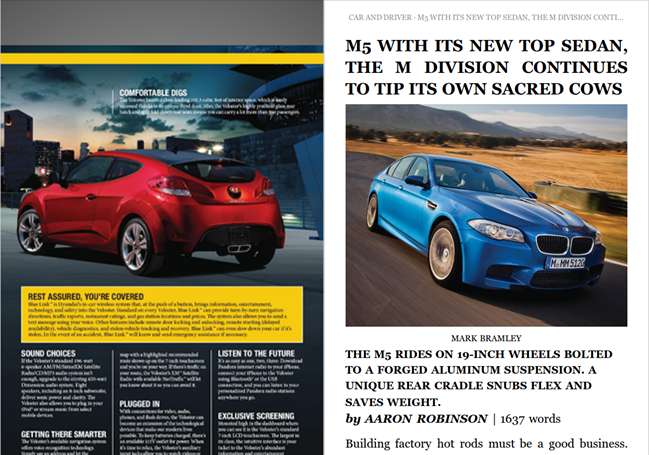
Потім є такі журнали, як Wired та GQ, які не постачаються за допомогою системи вмісту Amazon - натомість вони реалізовані як додатки, і вам потрібно передплатити та ввійти окремо. Вони трохи більше клопоту, але кінцевий результат - справді прекрасний журнал, розроблений для Kindle. Ці журнали чудові і справді свідчать про те, яким може бути журнал для планшетів. Ви можете проводити пальцем вгору та вниз на деяких сторінках, щоб прочитати всю статтю, або гортати вліво та вправо для навігації між статтями. Існує також спосіб зменшити масштаб назад і переглянути всі сторінки журналу в режимі перегляду, де ви можете легше сканувати весь журнал. Це вражає.
Є лише одна дивна річ: якщо ви перейдете прямо на веб-сайт, ви можете підписатися на версію для друку за $ 12 / рік, а потім ви зможете отримати версію Kindle Fire безкоштовно. Якщо ви підписалися безпосередньо на версію Kindle Fire, це 20 доларів на рік.
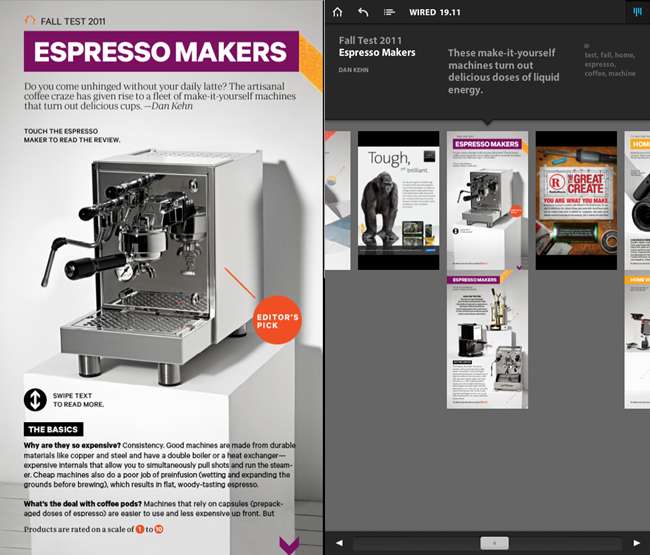
Kindle Fire App Store
А тепер частина, про яку цікавляться багато людей: Програми. На вашому Kindle є дуже велика бібліотека програм, включаючи такі речі, як Netflix, Hulu, Pandora, Seesmic, Angry Birds, Evernote та багато іншого. Ми протестували Netflix, і він працює досить добре, хоча трохи стрибкоподібний, але ми здогадуємось, що частина цього є на Netflix, оскільки їхня навігація також відстала на нашому вікні Roku.
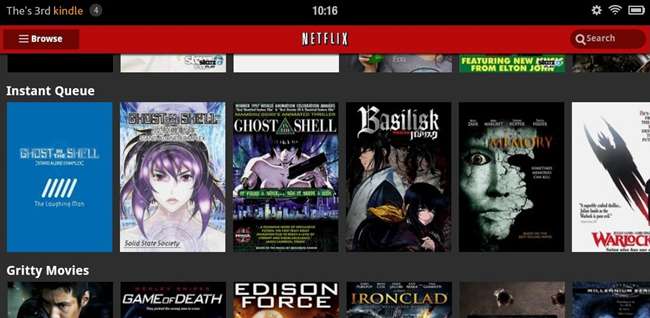
На ринку є маса додатків, включаючи щоденну безкоштовну (в іншому випадку платну) програму, але ви також можете дозволити встановлення несанкціонованих програм, перейшовши в Налаштування -> Пристрій і увімкнувши цю опцію. Вам доведеться встановлювати їх вручну, але це спосіб завантажити улюблені програми на пристрій, навіть якщо Amazon не має їх у вашому магазині. Наприклад, ви навіть можете встановити програму Nook таким чином.
Примітка: ви не можете перейти на звичайний ринок Android у веб-переглядачі, він просто перенаправить вас до магазину додатків Amazon. Щоб встановити програми, вам доведеться взяти до рук файл інсталяції.
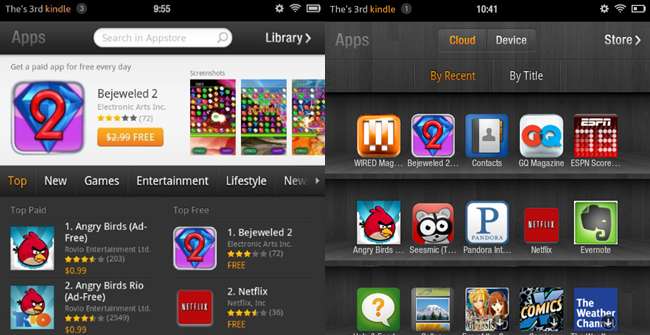
Ми здогадуємось, що найближчим часом майже кожна програма для Android, яку ви захочете, з’явиться на ринку. Єдиним винятком будуть твікери системи та додатки дуже низького рівня.
Протягом наступних кількох тижнів ми перевіримо, чи можете ви завантажувати програми Google на пристрій і чи є якісь хакі, які ви можете зробити.
Заключні думки: Це досить гарний планшет. Є питання, які ми не висвітлювали? Запитайте їх у коментарях.







